Формування звіту з ЄСВ в «1С:Бухгалтерії 8»
Добридень! Я тільки починаю опановувати «1С:Бухгалтерію 8». Підкажіть, які настройки потрібно виставити у програмі, щоб автоматично сформувати коректно заповнений звіт з ЄСВ.
Т. Обухова, м. Харків
Відповідає Вероніка НЕКРАСОВА, консультант «Б & К»
Первісна настройка ЄСВ
Роботодавці сплачують ЄСВ виходячи з класів професійного ризику на виробництві. Указати ставку ЄСВ для свого підприємства в «1С:Бухгалтерії 8» можна за допомогою «Помощника начала учета ЄСВ» (меню «Сервис»). Робота з Помічником складається з декількох послідовних етапів.
У вікні Помічника потрібно вказати організацію, для якої ви встановлюватимете параметри обліку ЄСВ (рис. 1), після чого можна рухатися далі. За умовчанням для всіх організацій використовується загальна ставка ЄСВ з ФОП відповідно до класу професійного ризику виробництва. Тому на другому кроці ви отримаєте можливість змінити ставку ЄСВ (рис. 1).
Третій крок — для всіх обумовлених видів нарахувань у програмі потрібно вказати, обкладаються вони ЄСВ чи ні. Потім для правильного відображення ЄСВ з ФОП у бухгалтерському та податковому обліку для кожного виду податку та рахунка витрат указують статтю витрат. Останнє, що слід зробити — настроїти параметри для автоматичного заповнення платіжних документів на сплату ЄСВ (рис. 1).
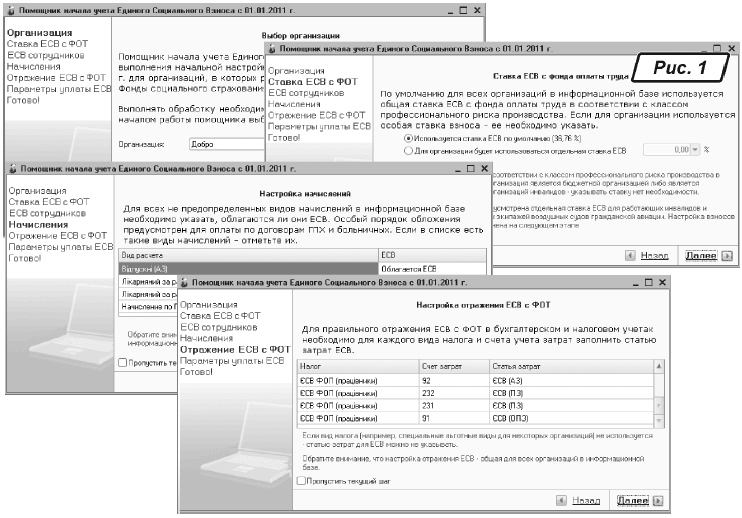
Створюємо звіт
Перед створенням звіту з ЄСВ у програмі має бути здійснено нарахування заробітної плати документом «Начисление зарплаты». Тільки після цього можна створювати звіт з ЄСВ. Для цього зайдіть у меню «Отчеты → Регламентированные отчеты». Не забудьте перевірити реквізит «Дата подписи» у шапці створеного звіту. Значення цього реквізиту є в усіх таблицях звіту.
Перед заповненням основних таблиць звіту на закладці «Виды расчетов (для заполнения п. 1 Таблицы 1)» для коректного відображення в Таблиці 1 сум відпускних, лікарняних, винагород за договорами цивільно-правового характеру (далі — ЦПХ) у полях необхідно вибрати відповідні види розрахунку, що використовуються при нарахуванні зарплати (рис. 2).

Для автоматичного заповнення звіту натисніть кнопку «Заполнить» на верхній командній панелі. Зупинимося на основних моментах заповнення таблиць звіту.
Перелік таблиць звіту — це титульний лист звіту. Розглянемо деякі нюанси його заповнення. Реквізит «Вихідний номер у страхувальника» заповнюється автоматично та відповідає порядковому номеру новоствореного звіту з ЄСВ. Якщо на підприємстві здійснюють реєстрацію вихідної кореспонденції, то в цій комірці слід уручну проставити реєстраційний номер відповідно до журналу реєстрації вихідної документації.
Код органу Пенсійного фонду буде заповнено з регістра відомостей «Коды организаций» (меню «Операции → Регистры сведений» на дату реєстрації).
У табличній частині буде заповнено зведену інформацію про кількість аркушів заповнених таблиць звіту та рядків у них.
Нагадаємо загальний принцип доступності комірок для редагування:
— комірки білого кольору недоступні для редагування;
— комірки жовтого кольору може бути заповнено вручну;
— значення в комірках зеленого кольору обчислюються автоматично на підставі даних, уведених до інших комірок.
Таблицю 1 подають усі страхувальники, які використовують працю найманих працівників, фізичних осіб за договорами ЦПХ. Загальні реквізити вступної частини Таблиці 1 по підприємству заповнюються автоматично виходячи з відомостей довідника «Организации» (регістра відомостей «Коды организации»), «Сотрудники», «Физические лица». Звертаємо увагу на особливості заповнення окремих показників:
— клас професійного ризику виробництва проставляється вручну;
— кількість працюючих інвалідів на підприємстві заповнюється автоматично з регістра відомостей «Сведения об инвалидности физлиц» (меню «Операции → Регистры сведений» або довідників «Сотрудники», «Физические лица»);
— кількість осіб, які виконували роботи за договором ЦПХ, заповнюється автоматично. Для цього вид розрахунку, що використовується в документі «Начисление зарплаты» для нарахування винагороди за договором ЦПХ, має бути вказано в полі «Работы по ЦПХ» на закладці «Виды расчетов (для заполнения п. 1 Таблицы 1)»;
— кількість застрахованих осіб у звітному періоді — автоматично з документа «Начисление зарплаты» за звітний місяць згідно з кількістю працівників, до доходів яких застосовувалися відповідні ставки ЄСВ у частині нарахувань та в частині утримань.
Реквізит «Обрана система оподаткування» заповнюється з регістра відомостей «Учетная политика организаций» (меню «Предприятие → Учетная политика»).
У додатку до Таблиці 1 сальдо розрахунків рахунка 65 «Розрахунки за страхуванням» буде автоматично заповнено залишками за субрахунком 651 «За розрахунками із загальнообов’язкового державного соціального страхування».
Таблиця 5 подається тільки у випадку, якщо протягом звітного місяця були прийняті або звільнені працівники, укладений або розірваний договір ЦПХ, а також якщо змінилися П. І. Б. або номер персональної облікової картки застрахованої особи.
Таблицю 6 подають усі страхувальники-роботодавці, які використовують працю фізичних осіб на умовах трудового договору або за договорами ЦПХ. У ній сформовано відомості про суми нарахованого у звітному місяці доходу в розрізі кожної застрахованої особи, а також з урахуванням категорій застрахованих осіб.
Коди категорій застрахованих осіб (графа 9), як і тип нарахувань (графа 10), присвоюються нарахованим доходам застрахованої особи ще на етапі нарахування зарплати та переносяться у звіт при його заповненні. Для кожного коду категорії, типу нарахування у звіті виділяється окремий рядок, навіть якщо ці показники стосуються тієї самої фізичної особи.
Ознаку наявності трудової книжки буде заповнено з довідника «Сотрудники» залежно від виду зайнятості:
— «Основное место работы» — відмітка «1»;
— «Совместительство» — відмітка «0».
Ознака наявності спецстажу проставляється вручну.
Таблиця 7 подається в разі, якщо у страхувальника є робочі місця, робота на яких зараховується до спеціального стажу. У типовій версії програми «1С:Бухгалтерія 8» немає можливості враховувати спецстаж, тому Таблиця 7 заповнюється вручну.
У таких конфігураціях, як «Зарплата і Управління Персоналом для України», «Управлінням торговельним підприємством для України», механізм обліку спецстажу працівників реалізовано.
Після перевірки правильності заповнення всіх таблиць звіту можна здійснювати його вивантаження у формат «*.dbf» (кнопка «Выгрузить (в файлы *.dbf)»).
Далі імпортуєте цей звіт у програму «АРМ 3С» або «M.E.Dос», підписуєте та відправляєте до ПФУ.
Імпорт звіту в «АРМ ЗС»
Для імпорту звіту в «АРМ 3С» потрібно зайти в головне меню програми та вибрати пункт «Звітність → Єдиний внесок». У вікні «Єдиний внесок», що відкрилося, слід установити прапорець «Автоматичний розрахунок Таблиці 1» (меню «Настройки»), у полі «Місяць» — указати звітний місяць.
Потім у меню вікна «Єдиний внесок» вибрати пункт «Звіт → Імпорт з DBF…», після чого відкриється вікно «Імпорт даних з DBF». У цьому вікні необхідно вказати звітний місяць, каталог, де знаходяться попередньо вивантажені з програми «1С» файли. Натисніть на кнопку «ОК» у нижній частині діалогового вікна та чекайте повідомлення програми про завершення імпорту звіту. До «АРМ 3С» буде імпортовано всі таблиці звіту, крім Таблиці 1. Ця таблиця буде розрахована вже безпосередньо у програмі.
У верхній частині вікна «Єдиний внесок» у полі «Вихідний №: » потрібно поставити номер реєстрації вихідної кореспонденції, і можна починати перевірку завантажених звітів. Перевірку починають із Таблиці 6, послідовно переходячи до Таблиці 1. Відкриваєте таблицю звіту та послідовно натискуєте на клавіші F5 «Оновити поля», F6 «Перерахувати документ», F4 «Перевірити», після чого зберігаєте перевірений документ при його закритті.
Якщо у звіті виявлено помилки, то в нижній частині вікна з’явиться повідомлення про зміст помилок, а поля з помилковими даними буде забарвлено в рожевий колір.
Як уже зазначалося, Таблиця 1 розраховується в самій програмі «АРМ 3С», тому деякі поля може бути некоректно заповнено.
Клас професійного ризику виробництва має бути вказано в довіднику організації (меню «Довідники → Картка установи»). Перевірені звіти можна вивантажити у формат ПФУ (меню вікна «Єдиний внесок»: Звіт — Зберегти на диск…») або, підписавши ЕЦП за допомогою спеціального програмного забезпечення, відправити електронною поштою до ПФУ.
Як бачите, формування звіту з ЄСВ в «1С:Бухгалтерії 8» не до кінця автоматизоване, тому не забувайте перевіряти розраховані автоматично суми. Успіхів у роботі!







